Este artigo tem como objetivo informar os usuários afetados por Adware MacWizz sobre os impactos que isso pode causar em seus dispositivos Mac e fornece ajuda com o processo de remoção deste programa potencialmente indesejado.
MacWizz é um programa projetado especificamente para a realização de propósitos de publicidade viciosos. É por isso que é considerado um programa potencialmente indesejado de adware tipo. Uma vez iniciado em um dispositivo, ele executa modificações específicas para obter acesso aos navegadores instalados e iniciar a entrega de vários anúncios online. além do que, além do mais, acredita-se que ele colete dados de navegadores afetados e os envie a seus proprietários desconhecidos. Se você deseja proteger o seu Mac, você deve remover o adware MacWizz dele o mais rápido possível.
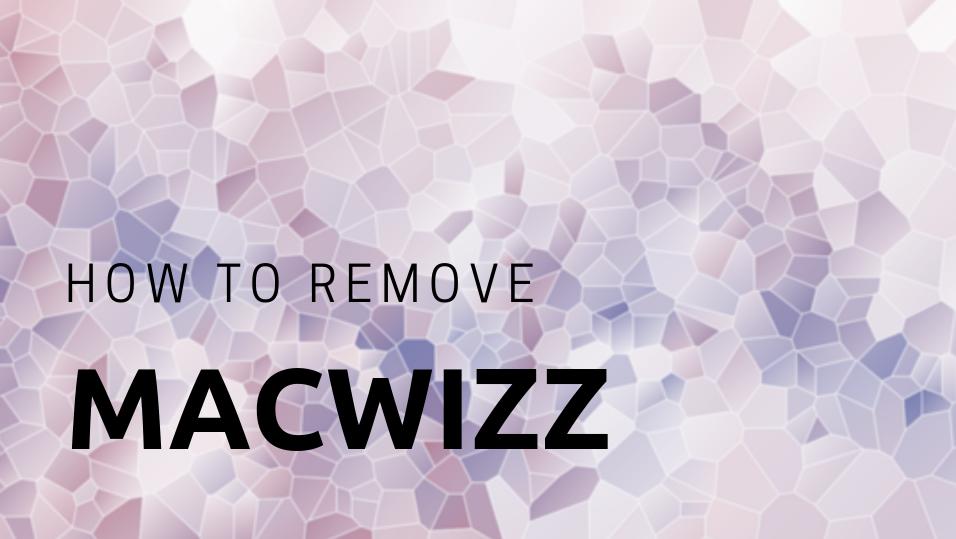
Resumo ameaça
| Nome | MacWizz |
| Tipo | adware |
| Pequena descrição | Um programa que oferece muitos anúncios irritantes nos navegadores que afeta. |
| Os sintomas | A lentidão do navegador pode ocorrer devido ao aumento do número de anúncios gerados pelo adware. detials sensíveis que poderão ser obtidos por atores desconhecidos. |
| distribuição Método | pacotes de software; instaladores corrompidos; páginas da web enganosos |
| Ferramenta de detecção |
Veja se o seu sistema foi afetado por malware
SpyHunter
Remoção de Malware Ferramenta
|
Experiência de usuário | Participe do nosso Fórum para discutir MacWizz. |
Como consegui o MacWizz?
Desde a MacWizz é considerado um programa potencialmente indesejado do tipo adware, é provável para se infiltrar dispositivos Mac com a ajuda de mecanismos viciosos. A maioria desses mecanismos visam induzi-lo a instalar o programa por sua vontade. além disso, você precisa fazer isso sem perceber o processo. Portanto, para o efeito são geralmente utilizadas versões comprometidas de freeware, aplicativos gratuitos de terceiros e páginas da web corrompidas.
Quando o filhote é distribuído junto com pacotes de software e aplicativos gratuitos de terceiros, sua presença pode ser escondida no Avançada / Custom etapa de configuração de seus instaladores. Por isso, é altamente recomendável para revisar os detalhes nestas etapas durante o processo de novos aplicativos de instalação. Uma vez que você acessá-los e ficar informado sobre os extras que você poderia impedir o seu sistema Mac de ser afetado por programas desagradáveis como MacWizz.
Quando páginas da web são usadas para espalhar o programa indesejado, você pode ser afetado apenas por visitá-las. Isso é possível por meio do chamado ataque de passagem, que permite que os invasores injetem o código de instalação de seus programas desagradáveis no código-fonte de diferentes páginas da web e os configure para soltá-lo automaticamente diretamente nos dispositivos dos visualizadores. Em alguns casos, essas páginas podem ser configuradas para exibir notificações de atualização de software falsas que, na verdade, são configuradas para instalar o adware no dispositivo.
Mais informações sobre MacWizz Adware
Sendo um programa de adware MacWizz foi projetado principalmente para exibir os usuários afetados o máximo possível de anúncios online. Assim, uma vez iniciado em seu Mac, o adware pode iniciar várias modificações nas configurações do navegador que permitirão a geração de um grande número de anúncios questionáveis. O programa pode ser configurado para afetar as configurações de todos os navegadores comumente usados, incluindo Mozilla Firefox, Google Chrome, Internet Explorer e Safári.
Alguns dos anúncios veiculados pelo adware podem apresentar frases como:
- Anúncio de MacWizz
- Alimentado por MacWizz
- Anúncio por MacWizz
- Ofertas por MacWizz
- Anúncio por MacWizz
- Trazido a você por MacWizz
Pelo seu tipo, podem ser pop-ups, pop-unders, banners, in-links de texto, caixas de rolagem, vídeos, imagens e outras. Na realidade, todos esses anúncios podem gerar receita para os proprietários de adware, sejam eles quem forem.
Contudo, todos esses anúncios podem representar um risco sério para o seu Mac. Por um lado, eles podem deixar o seu navegador lento, o que pode diminuir significativamente a sua experiência de navegação. Por outro lado, alguns deles podem ser configurados para levá-lo a páginas da web mal protegidas comprometidas por hackers.
Outro problema que pode ocorrer enquanto o MacWizz está em execução no seu dispositivo é a coleta de dados. Com a ajuda de várias tecnologias de rastreamento, o programa pode tentar obter dados confidenciais de seus navegadores afetados e, em seguida, enviá-los para seus servidores. Se você quiser evitar que este programa de adware exiba anúncios irritantes e colete seus dados confidenciais, você precisa remover todos os arquivos associados de navegadores e sistema afectadas tão cedo quanto possível.
Remover MacWizz Adware do Mac
A fim de eliminar MacWizz adware e todos os arquivos associados do seu Mac, você deve concluir todas as etapas listadas na remoção a seguir. Apresenta instruções de remoção manual e automática que combinadas podem ajudá-lo a proteger seu dispositivo e a protegê-lo de futuros ataques. No caso em que você tiver dúvidas ou precisar de ajuda adicional, não hesite em deixar um comentário ou entre em contato conosco via e-mail.
Etapas para se preparar antes da remoção:
Antes de começar a seguir os passos abaixo, ser aconselhável que você deve primeiro fazer as seguintes preparações:
- Faça backup de seus arquivos no caso do pior acontecer.
- Certifique-se de ter um dispositivo com estas instruções sobre standy.
- Arme-se com paciência.
- 1. Procurar malware no Mac
- 2. Desinstalar aplicativos arriscados
- 3. Limpe seus navegadores
Degrau 1: Scan for and remove MacWizz files from your Mac
Quando você está enfrentando problemas em seu Mac como resultado de scripts e programas indesejados como o MacWizz, a forma recomendada de eliminar a ameaça é usando um programa anti-malware. O SpyHunter para Mac oferece recursos avançados de segurança, além de outros módulos que melhoram a segurança do seu Mac e a protegem no futuro.

Guia de remoção de malware rápido e fácil para Mac
Passo Bônus: Como fazer seu Mac funcionar mais rápido?
As máquinas Mac mantêm provavelmente o sistema operacional mais rápido que existe. Ainda, Macs tornam-se lentos e lentos às vezes. O guia de vídeo abaixo examina todos os possíveis problemas que podem fazer com que o seu Mac fique mais lento do que o normal, bem como todas as etapas que podem ajudá-lo a acelerar o seu Mac.
Degrau 2: Uninstall MacWizz and remove related files and objects
1. Acerte o ⇧ + ⌘ + U chaves para abrir utilitários. Outra forma é clicar em “Go” e depois clicar em “Utilities”, como a imagem abaixo mostra:

2. Encontre o Monitor de Atividade e clique duas vezes nele:

3. No olhar Activity Monitor por quaisquer processos suspeitos, pertencente ou relacionado a MacWizz:


4. Clique no "Ir" botão novamente, mas desta vez selecione Aplicativos. Outra maneira é com os botões ⇧ + ⌘ + A.
5. No menu Aplicações, olhar para qualquer aplicativo suspeito ou um aplicativo com um nome, semelhante ou idêntico ao MacWizz. Se você encontrá-lo, clique com o botão direito no aplicativo e selecione “Mover para a lixeira”.

6. selecionar contas, depois disso, clique no Itens de login preferência. O seu Mac irá então mostrar uma lista de itens que iniciar automaticamente quando você log in. Procure por aplicativos suspeitos idênticos ou semelhantes ao MacWizz. Verifique o aplicativo que você deseja impedir de ser executado automaticamente e, em seguida, selecione no Menos (“-“) ícone para escondê-lo.
7. Remova quaisquer arquivos restantes que possam estar relacionados a esta ameaça manualmente seguindo as subetapas abaixo:
- Vamos para inventor.
- Na barra de pesquisa digite o nome do aplicativo que você deseja remover.
- Acima da barra de pesquisa alterar os dois menus para "Arquivos do sistema" e "Estão incluídos" para que você possa ver todos os arquivos associados ao aplicativo que você deseja remover. Tenha em mente que alguns dos arquivos não pode estar relacionada com o aplicativo que deve ter muito cuidado quais arquivos você excluir.
- Se todos os arquivos estão relacionados, segure o ⌘ + A botões para selecioná-los e, em seguida, levá-los a "Lixo".
Caso você não consiga remover o MacWizz via Degrau 1 acima:
No caso de você não conseguir encontrar os arquivos de vírus e objetos em seus aplicativos ou outros locais que têm mostrado acima, você pode olhar para eles manualmente nas Bibliotecas do seu Mac. Mas antes de fazer isso, por favor leia o aviso legal abaixo:
1. Clique em "Ir" e depois "Ir para Pasta" como mostrado por baixo:

2. Digitar "/Library / LauchAgents /" e clique em Ok:

3. Exclua todos os arquivos de vírus que tenham nome semelhante ou igual ao MacWizz. Se você acredita que não existe tal arquivo, não exclua nada.

Você pode repetir o mesmo procedimento com os seguintes outros diretórios Biblioteca:
→ ~ / Library / LaunchAgents
/Biblioteca / LaunchDaemons
Gorjeta: ~ é ali de propósito, porque leva a mais LaunchAgents.
Degrau 3: Remova extensões relacionadas a MacWizz do Safari / cromada / Raposa de fogo









MacWizz-FAQ
O que é MacWizz no seu Mac?
A ameaça MacWizz é provavelmente um aplicativo potencialmente indesejado. Também há uma chance de estar relacionado a Mac malwares. Se então, esses aplicativos tendem a desacelerar significativamente o seu Mac e exibir anúncios. Eles também podem usar cookies e outros rastreadores para obter informações de navegação dos navegadores da web instalados em seu Mac.
Macs podem pegar vírus?
sim. Tanto quanto qualquer outro dispositivo, Computadores Apple recebem malware. Os dispositivos Apple podem não ser um alvo frequente por malwares autores, mas tenha certeza de que quase todos os dispositivos Apple podem ser infectados por uma ameaça.
Que tipos de ameaças para Mac existem?
De acordo com a maioria dos pesquisadores de malware e especialistas em segurança cibernética, a tipos de ameaças que atualmente podem infectar o seu Mac podem ser programas antivírus nocivos, adware ou sequestradores (PUPs), cavalos de Tróia, ransomware e malware cripto-minerador.
O que fazer se eu tiver um vírus Mac, Like MacWizz?
Não entre em pânico! Você pode facilmente se livrar da maioria das ameaças do Mac, primeiro isolando-as e depois removendo-as. Uma maneira recomendada de fazer isso é usar um software de remoção de malware que pode cuidar da remoção automaticamente para você.
Existem muitos aplicativos anti-malware para Mac que você pode escolher. SpyHunter para Mac é um dos aplicativos anti-malware recomendados para Mac, que pode escanear gratuitamente e detectar qualquer vírus. Isso economiza tempo para a remoção manual que você teria que fazer de outra forma.
How to Secure My Data from MacWizz?
Com algumas ações simples. Em primeiro lugar, é imperativo que você siga estas etapas:
Degrau 1: Encontre um computador seguro e conecte-o a outra rede, não aquele em que seu Mac foi infectado.
Degrau 2: Alterar todas as suas senhas, começando por suas senhas de e-mail.
Degrau 3: Habilitar autenticação de dois fatores para proteção de suas contas importantes.
Degrau 4: Ligue para o seu banco para mude os detalhes do seu cartão de crédito (codigo secreto, etc.) se você salvou seu cartão de crédito para compras online ou fez atividades online com seu cartão.
Degrau 5: Tenha certeza de ligue para o seu ISP (Provedor de Internet ou operadora) e peça a eles que alterem seu endereço IP.
Degrau 6: Mude o seu Senha do wifi.
Degrau 7: (Opcional): Certifique-se de verificar todos os dispositivos conectados à sua rede em busca de vírus e repita essas etapas para eles se eles forem afetados.
Degrau 8: Instale o anti-malware software com proteção em tempo real em todos os dispositivos que você possui.
Degrau 9: Tente não baixar software de sites que você não conhece e fique longe de sites de baixa reputação em geral.
Se você seguir essas recomendações, sua rede e dispositivos Apple se tornarão significativamente mais seguros contra quaisquer ameaças ou software invasor de informações e estarão livres de vírus e protegidos no futuro também.
Mais dicas que você pode encontrar em nosso Seção de vírus MacOS, onde você também pode fazer perguntas e comentar sobre os problemas do seu Mac.
About the MacWizz Research
O conteúdo que publicamos em SensorsTechForum.com, this MacWizz how-to removal guide included, é o resultado de uma extensa pesquisa, trabalho árduo e a dedicação de nossa equipe para ajudá-lo a remover o problema específico do macOS.
How did we conduct the research on MacWizz?
Observe que nossa pesquisa é baseada em uma investigação independente. Estamos em contato com pesquisadores de segurança independentes, graças ao qual recebemos atualizações diárias sobre as definições de malware mais recentes, incluindo os vários tipos de ameaças Mac, especialmente adware e aplicativos potencialmente indesejados (satisfeito).
além disso, the research behind the MacWizz threat is backed with VirusTotal.
Para entender melhor a ameaça representada pelo malware Mac, por favor, consulte os seguintes artigos que fornecem detalhes conhecedores.


